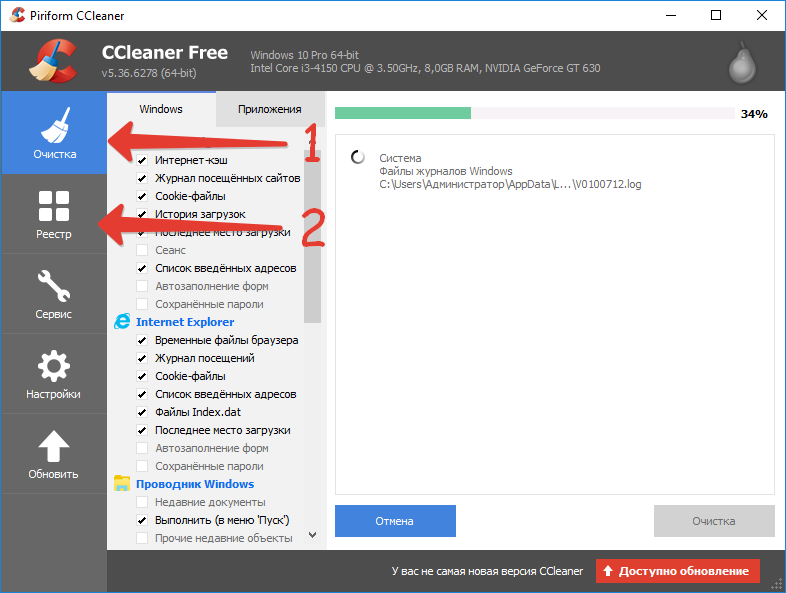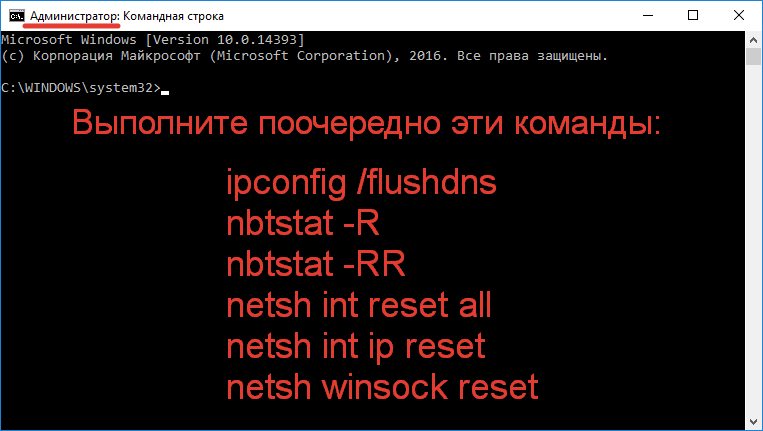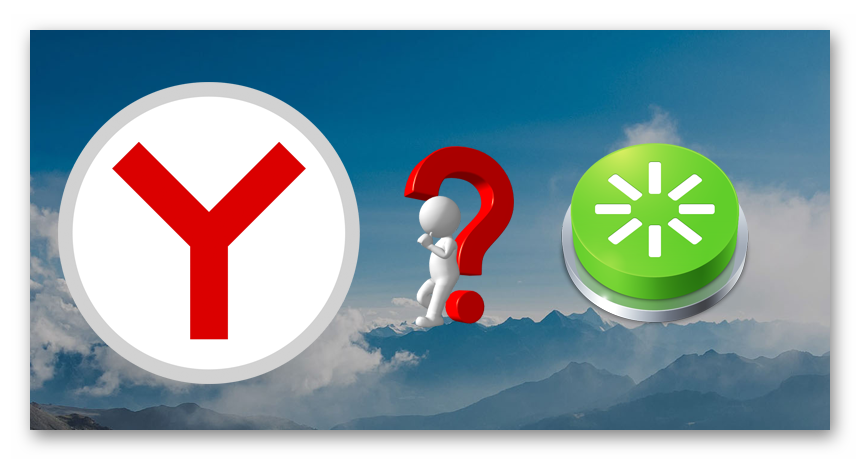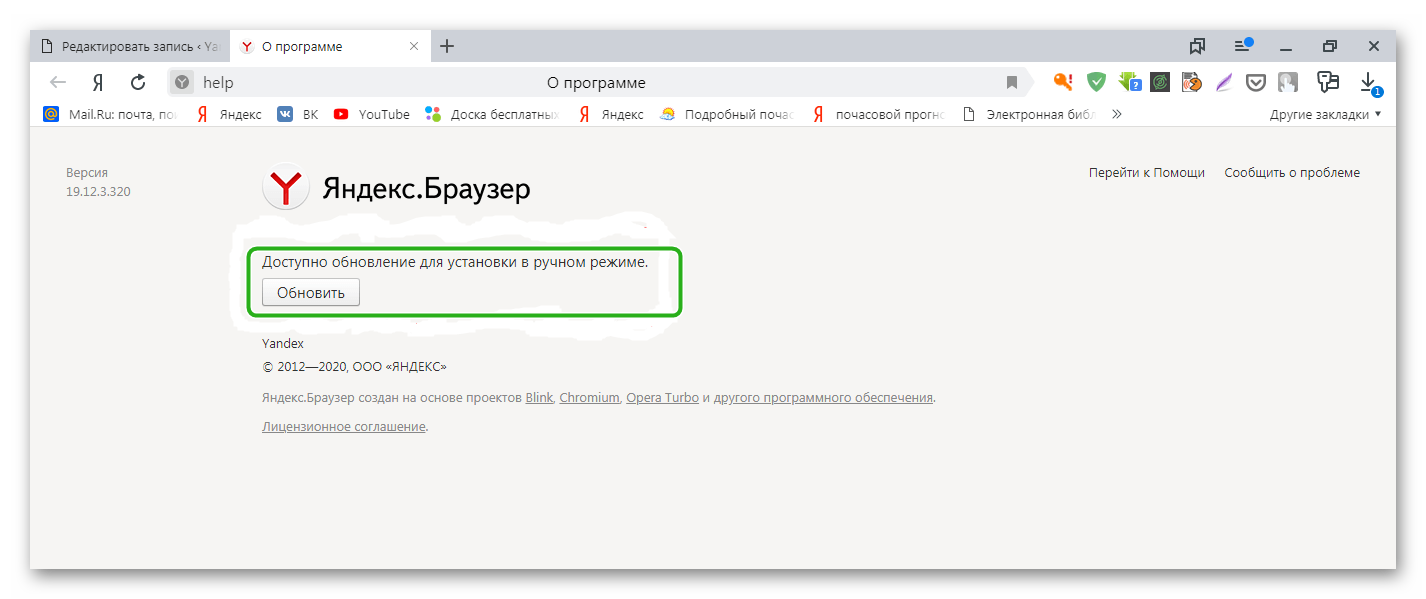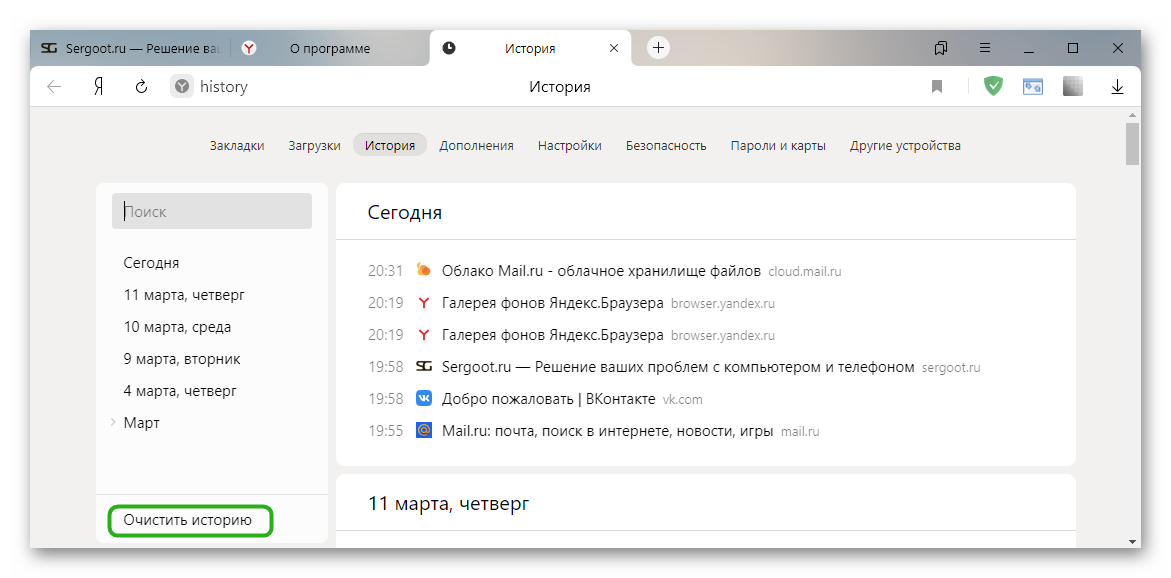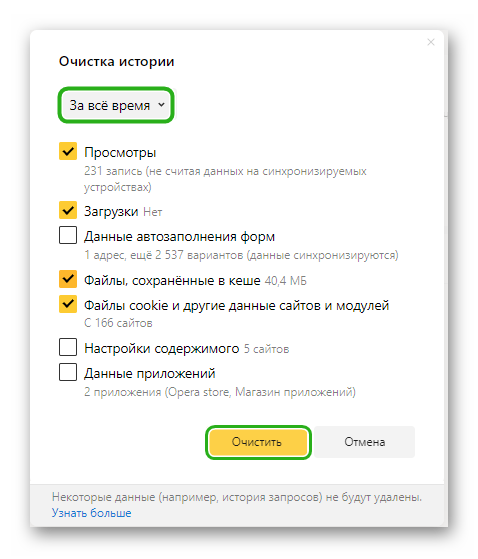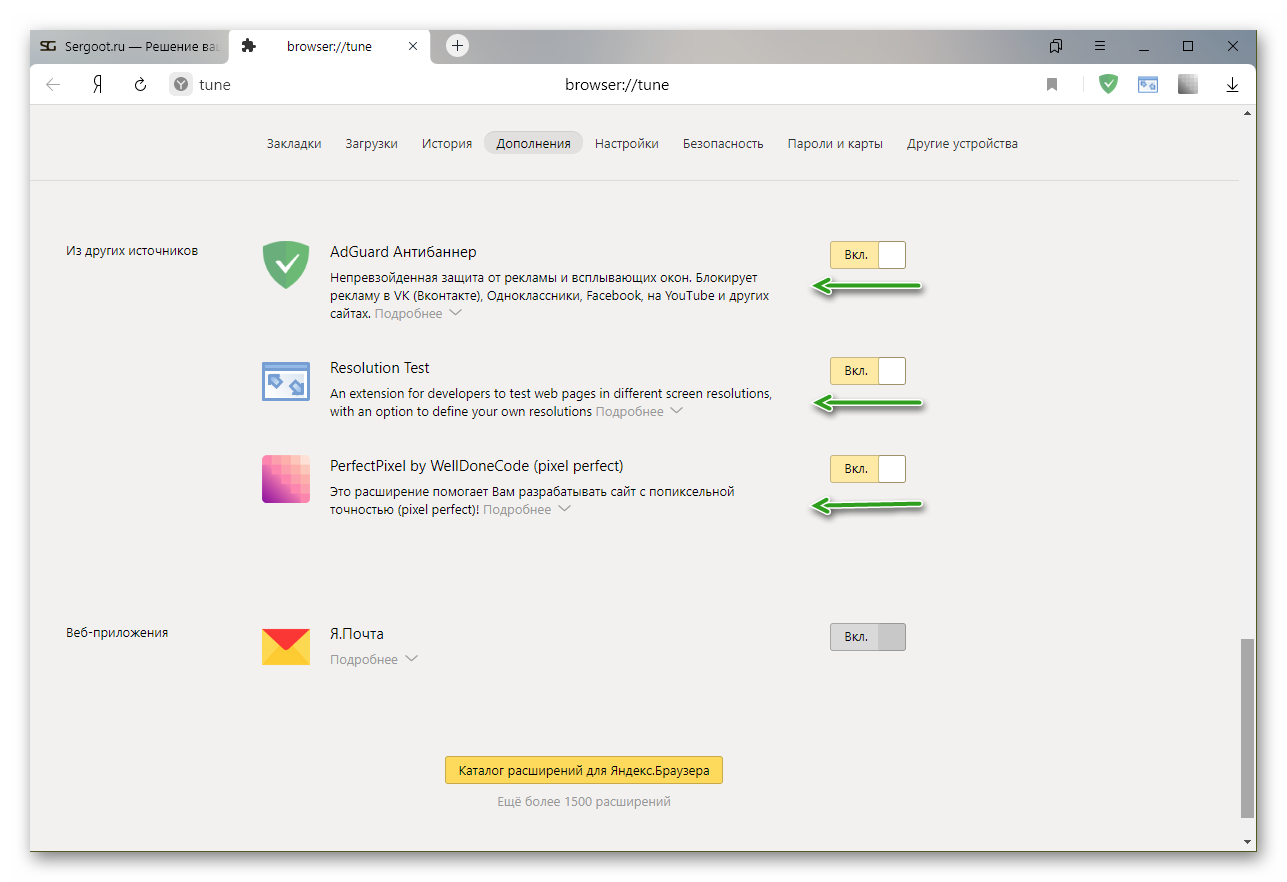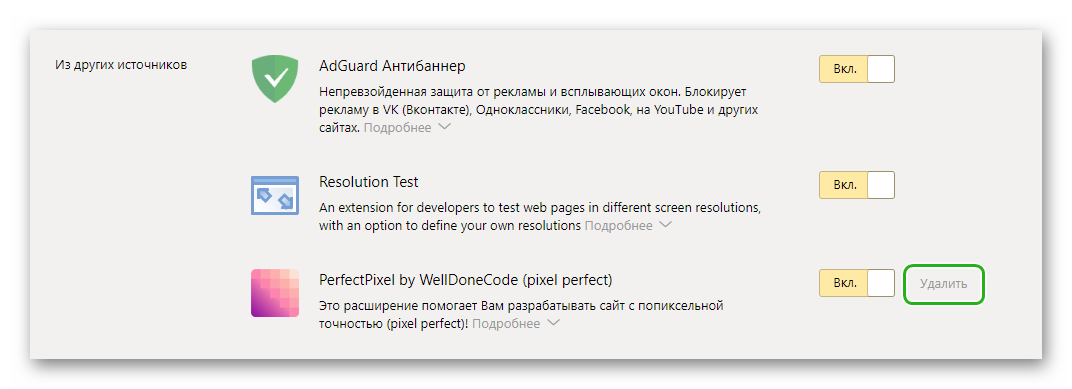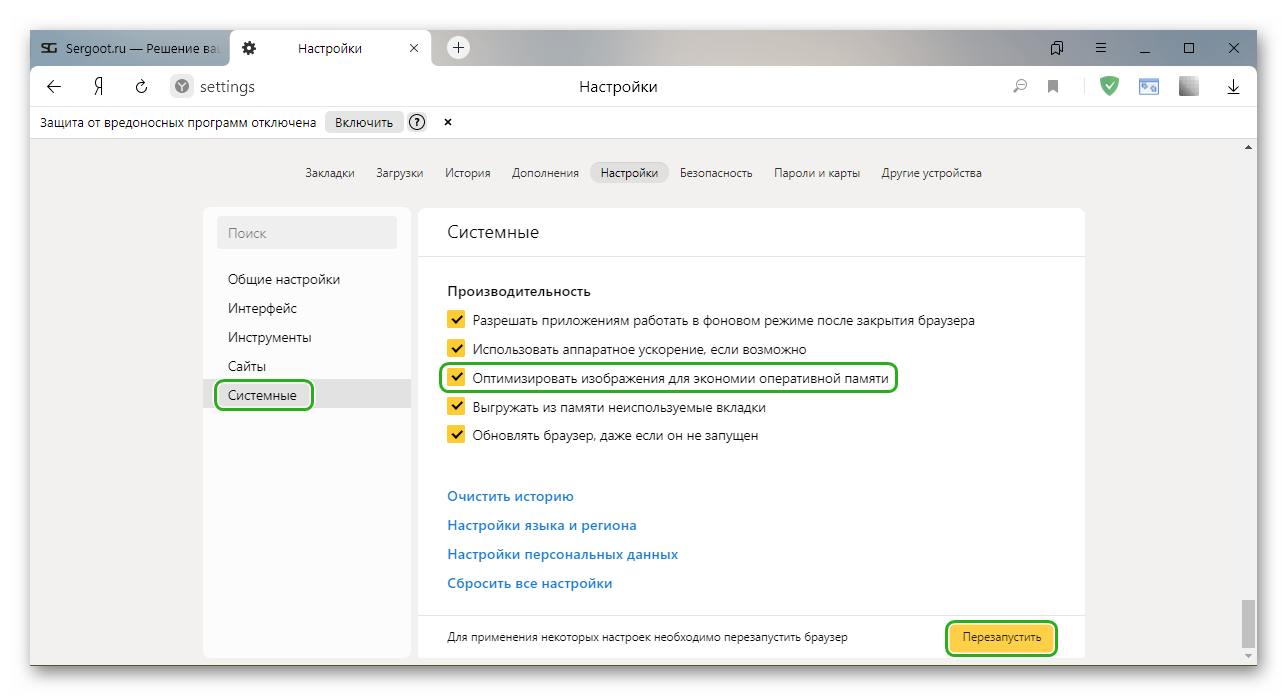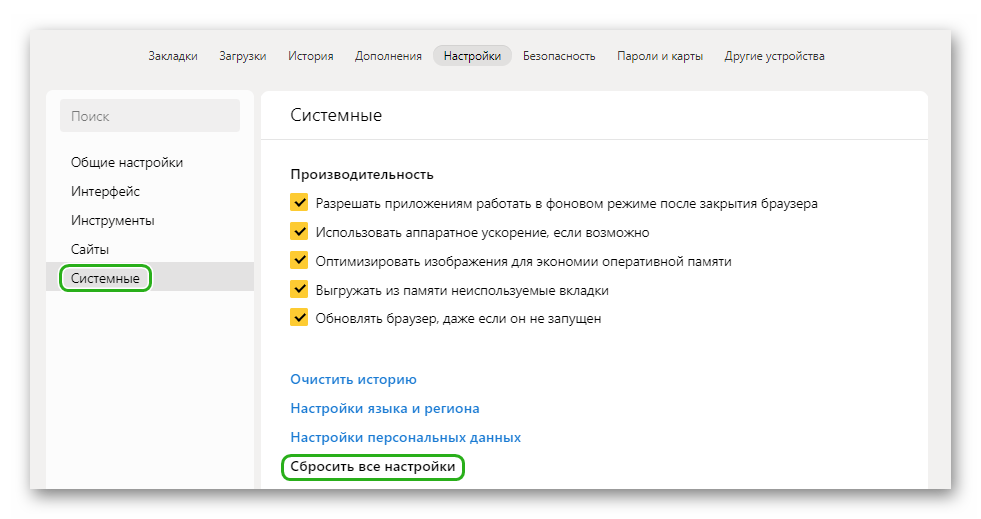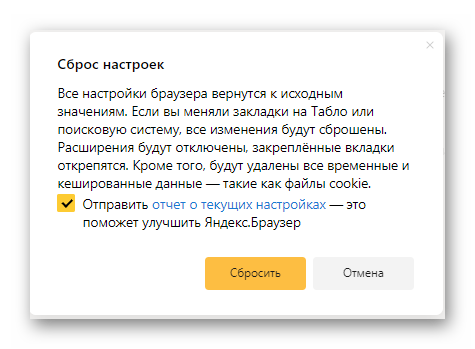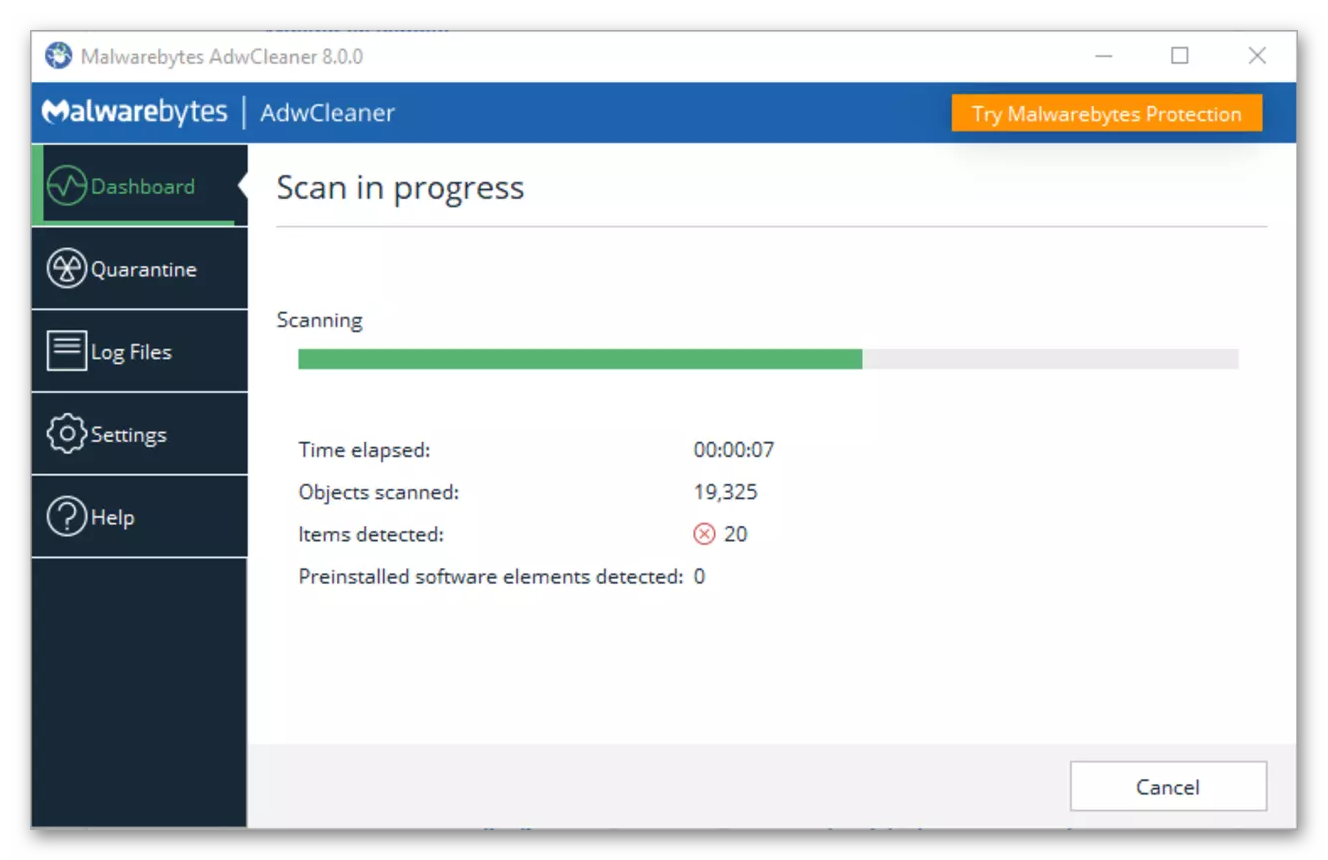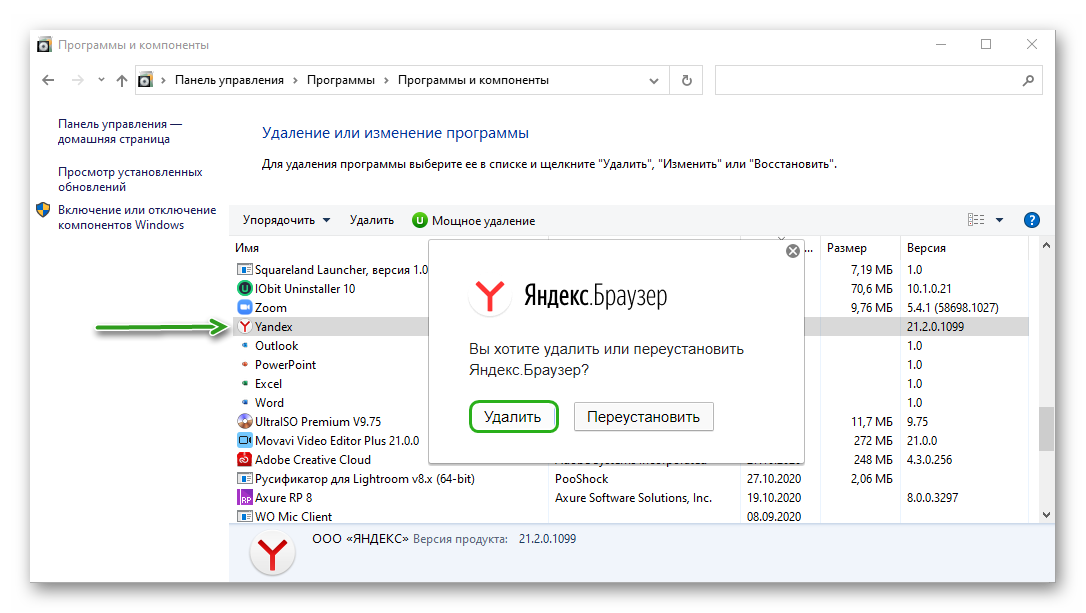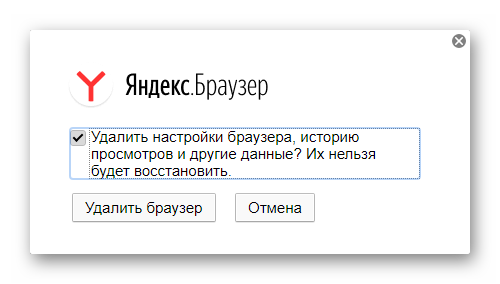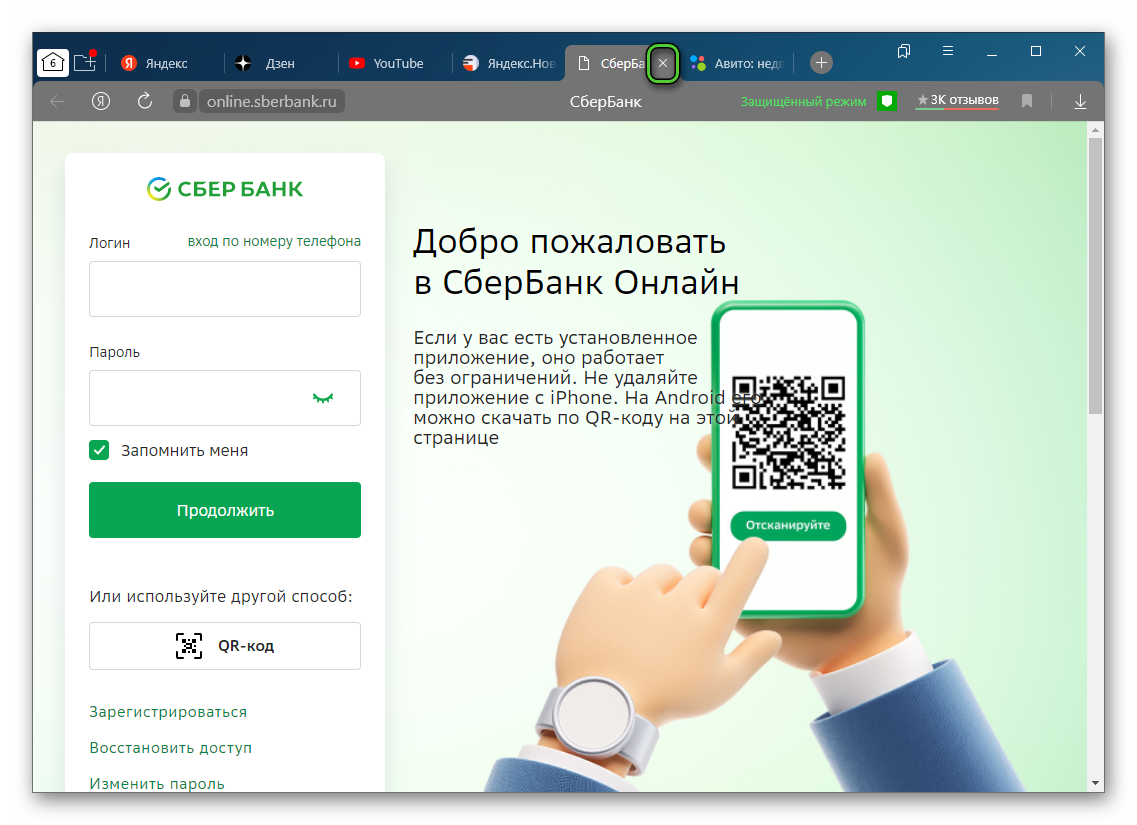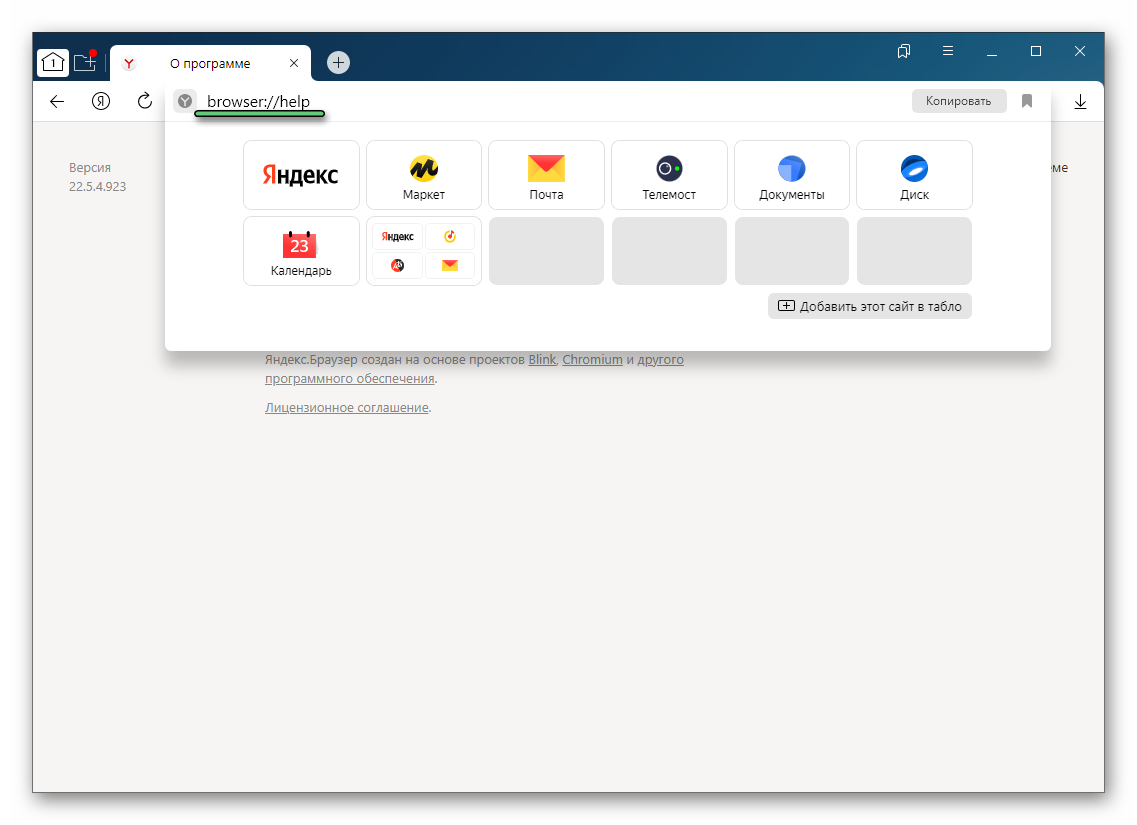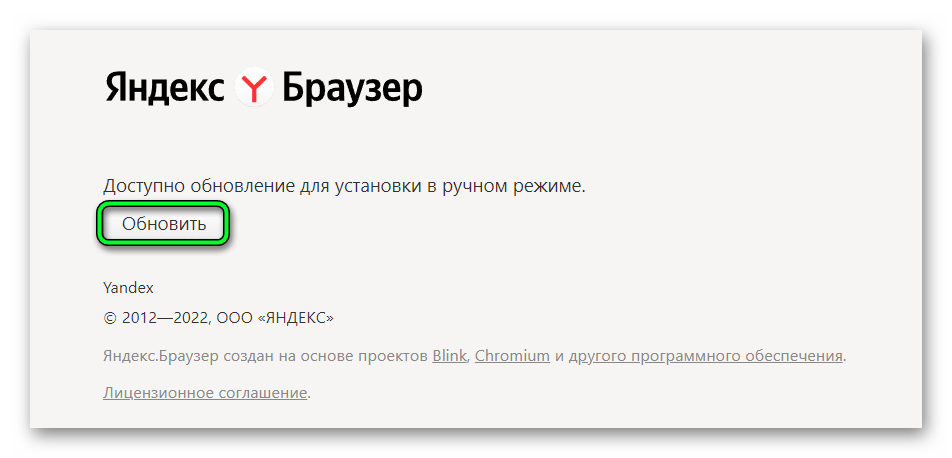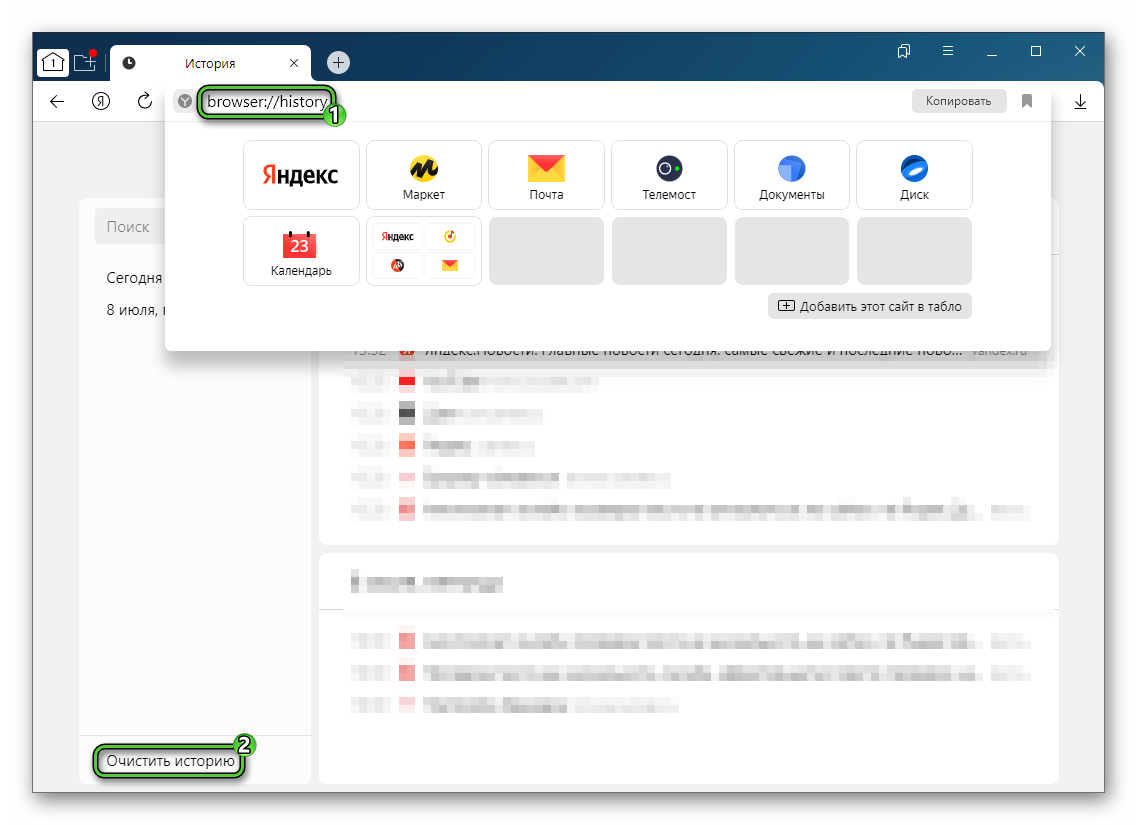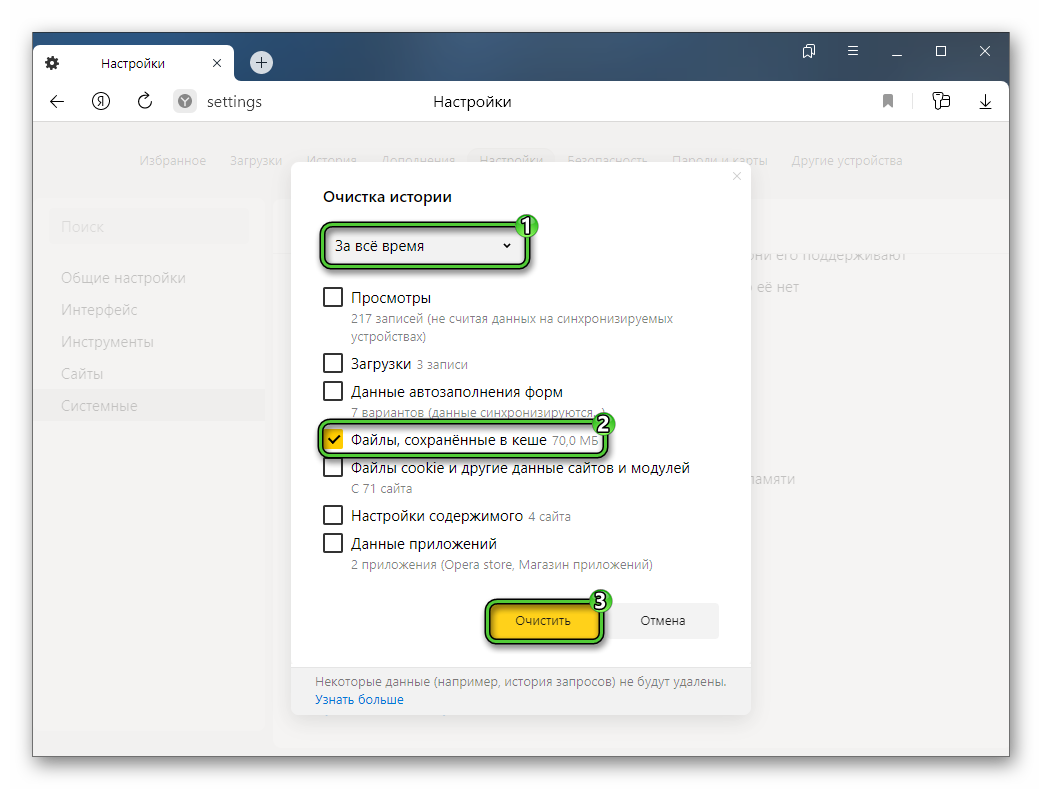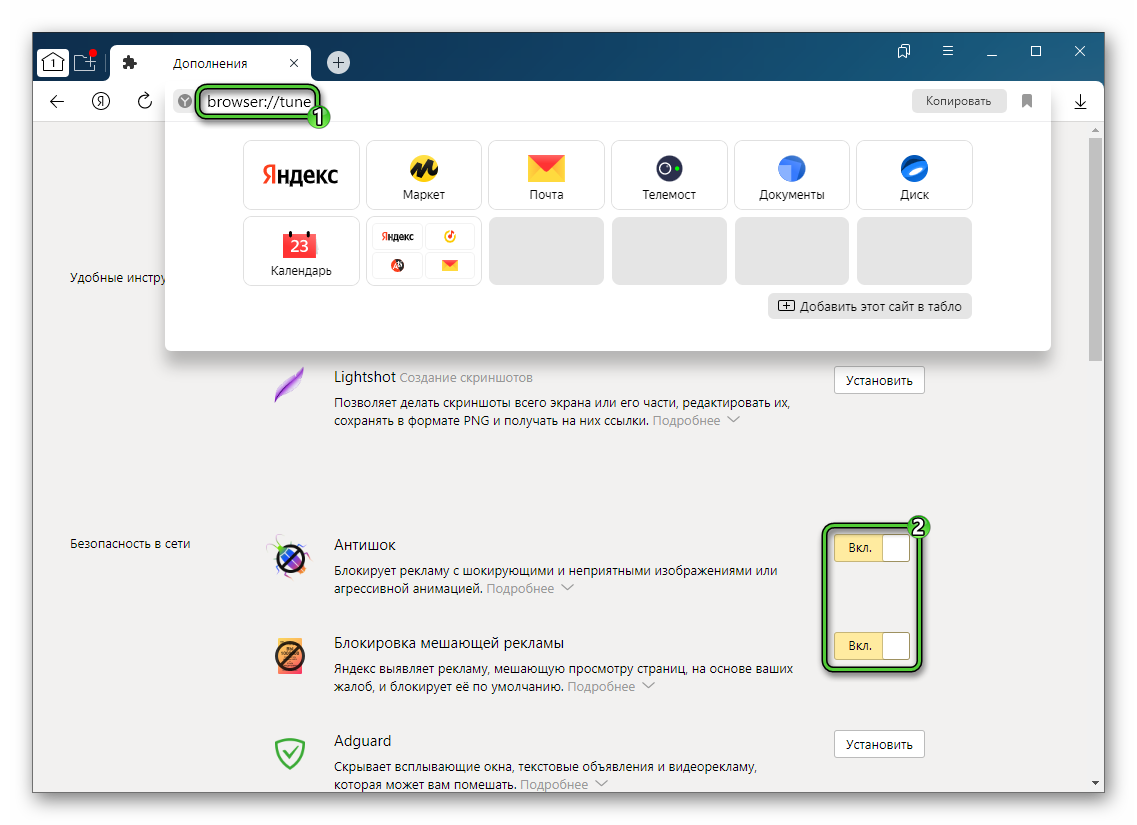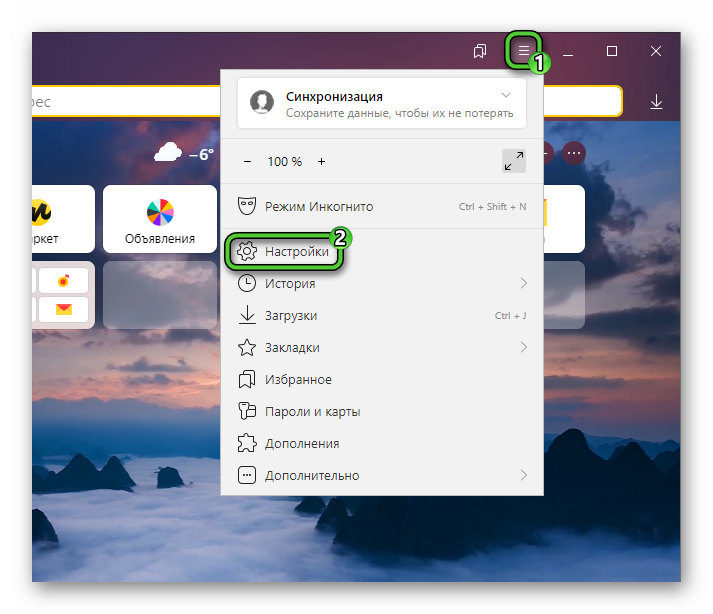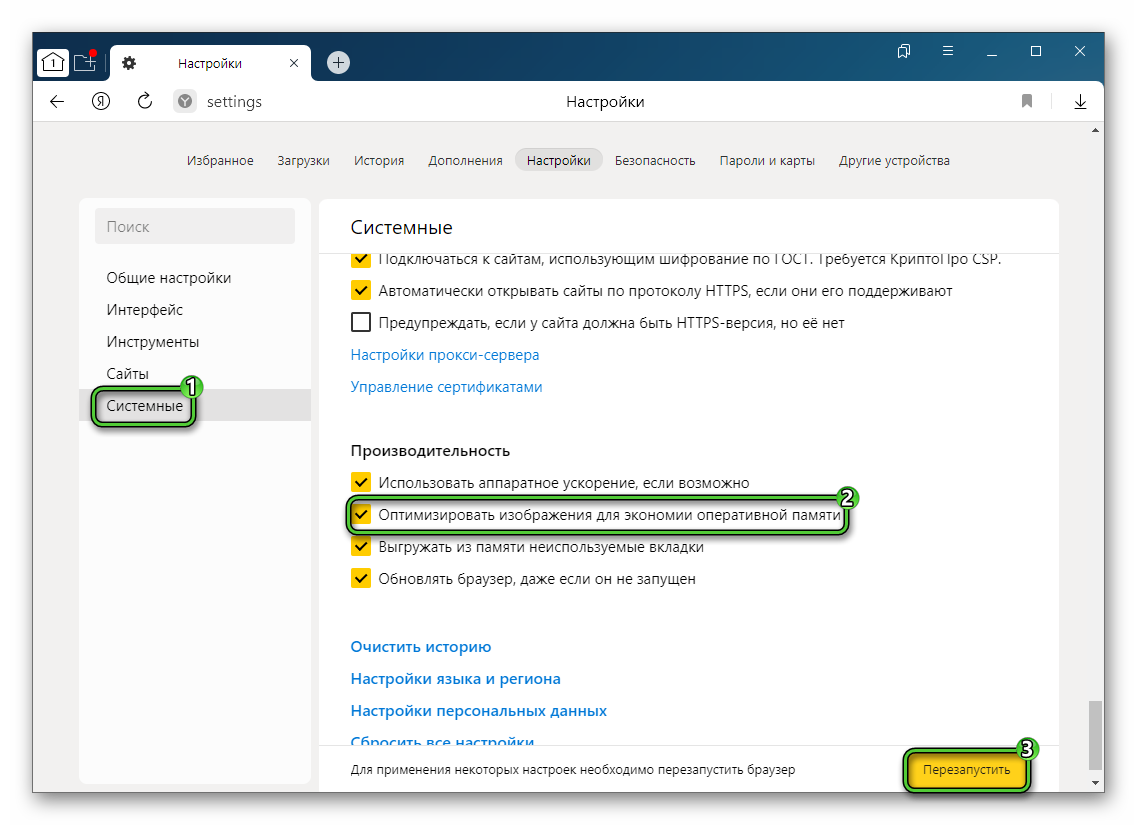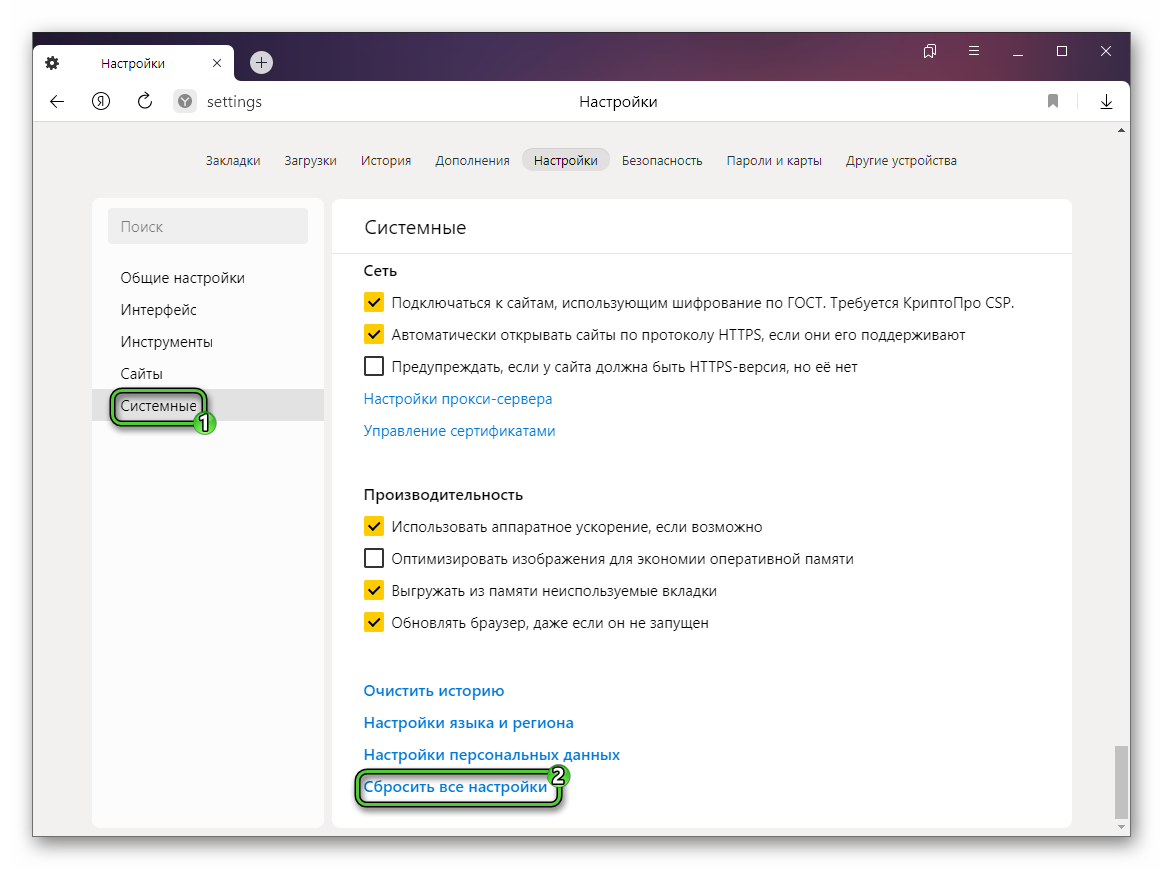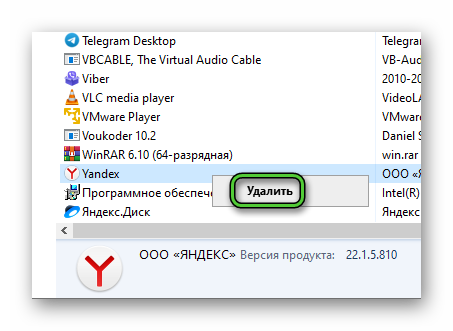Из-за ошибки на странице она была перезагружена в Яндекс Браузер
На чтение 4 мин Опубликовано 27.03.2018
В последние несколько лет браузер Яндекс собрал довольно обширную базу постоянных пользователей. Программа постоянно совершенствуется и обрастает новыми функциями, такими как защита, турбо-режим и прочее. Однако ошибки при работе с этим браузером также возникают — без них никуда. Одной их проблем стал баг «Из-за ошибки на странице она была перезагружена», который возникает при работе с определенными сайтами или их страницами в отдельности. Сегодня мы расскажем, что это за баг и как его быстро исправить.
Содержание
- Причины появления сбоя и перезагрузки страниц
- Как исправить ошибку на странице?
- Проверка на вирусную активность
- Проверка сети
- Заключение
Причины появления сбоя и перезагрузки страниц
На самом деле — вызвать появление подобного сбоя могут разные источники. Это может быть единичный баг прогрузки скрипта, либо ошибка, вызванная временные файлами, которые также влияют на запуск. Отдельно нужно отметить влияние со стороны вирусов и вредоносных расширений браузера. Также не стоит исключать появления проблем со стороны самого сервера (хостинга сайта). Но если сайт работает нормально в другом браузере, а в Yandex сбоит — следует выполнить поочередно несколько шагов.
Как исправить ошибку на странице?
Итак, что бы привести отображение сайта в порядок, нужно выполнить несколько общих шагов, а если не поможет — перейти к более сложным решениям. Для начала:
- Перезагрузите проблемный сайт через CTRL+F5. Такая комбинация сбрасывает временные файлы, закрепленные за страницей.
- Выполните комбинацию CTRL+H — в правом верхнем углу кнопка «Очистить историю». Выберите период за все время, предварительно снимите галочку с паролей и форм — удаляйте все. Такой подход стирает весь кеш и куки — эти параметры полезны для загрузки, однако могут захламлять программу.
- Обязательно проверьте, что бы ваш Yandex браузер был обновлен. По идее, опция апдейтов активна по умолчанию, но лучше проверить актуальность версии. Откройте этот адрес browser://help/ и просмотрите, нужны ли обновления.
- Просмотрите список ваших расширений и плагинов, которые активны в браузере. В отдельных случаях они могут вызывать конфликт с элементами сайта и блокировать их загрузку. Пройдите к настройкам дополнений по адресу browser://tune/. Выключайте все неиспользуемые расширения. Временно отключите и блокировщики рекламы (Антишок, AdGuard, Блокировка флеш-данных). После этого пробуйте снова.
- Радикальным вариантом будет полный сброс настроек пользователя. Для этого открываете browser://settings/ — листаете вниз и кликаете на «Дополнительные настройки» — в самом конце будет кнопка сброса.
- Опробуйте момент, когда нужно полностью отключить любую защиту на ПК (брандмауэр, экран антивируса).
- Обязательно нужно проверить, что бы «flash-контент» не был блокирован на сайте. Для этого нужно справа, в строке адреса, нажать на значок «информации о подключении» — выбрать «Подробнее» — разрешить отображение Flash на странице.
Проверка на вирусную активность
Если все вышеуказанное не помогло и сбой «Из-за ошибки на странице она была перезагружена» не уходит, то следует проверить систему на трояны и черви. Для этого загрузите в систему два популярных сканера AdwCleaner и MalwareBytes, а также приложение CCleaner, которое сотрет весь мусор и подправит реестр вашей Windows. Кстати, для мобильных версий эти программы также можно загрузить из Маркета или AppStore.
- Запустите поочередно оба сканера и прогоните ваш компьютер (телефон) через них. Запомните — после каждой проверки следует перезапускать ПК и нельзя игнорировать этот шаг.
- Далее запустите клинер и выполните через него две опции — «Очистка» и «Реестр».
Эти программки должны помочь в удалении троянов угонщиков, малварей, бэкдоров и процессов, меняющих сетевые экраны. Если не помогло, то можете полностью переустановить сам браузер. Под словом полностью нужно понимать: удаление — очистка через CCleaner и стирание оставшихся папок — скачивание нового инсталл-файла — установка.
Проверка сети
Простым отключением питания перезапустите свою сеть. В случае с роутером отключите его от питания на 5-10 минут, это особенно важно при динамических подключениях IP. Дальше я бы советовал выполнить несколько команд сброса сети. На всякий случай, заранее сделайте скрин сетевых настроек рабочей сети. Далее открывайте консоль из под админа и поочередно активируйте команды, указанные на рисунке.
После того, как все команды будут окончены, снова перезапустите ваш PC. В особо тяжких случаях может потребоваться сброс самого роутера. Я столкнулся именно с этим моментом — Яндекс.Браузер сбрасывал половину подключений с такой ошибкой — помог только совместный сброс программы и роутера.
Заключение
Все описанное выше должно исправить вылеты «Из-за ошибки на странице она была перезагружена» в Яндекс.Браузере. Если это не помогло, то следует писать владельцам ресурса — возможно у них есть проблема с адаптацией своего сайта под Яндекс браузер. Со своей стороны вы сделали все возможное, теперь пусть работают они.
На чтение 8 мин Просмотров 14.6к. Обновлено 19.03.2021
Обозреватель Яндекс за последние годы собрал немалый фан клуб в лице миллионов пользователей. Разработчики регулярно выпускают обновления, которые закрывают уязвимости и приносит новые «плюшки». Но все это не исключает иногда возникающих проблем. Неопытные пользователи тогда спрашивают почему, постоянно перезагружается страница в браузере Яндекс. На самом деле, однозначного ответа на этот вопрос нет. Тут нужно смотреть в комплексе.
Содержание
- Причины сбоя
- Простые решения
- Исправление неполадки когда страница перезагружается
- Обновление браузера
- Чистка кеша
- Отключение расширений
- Включить оптимизацию картинок
- Сброс настроек
- Проверка на вирусную активность
- Переустановка браузера
- Другие причины
- Залипла клавиша F5
- Клавиши на игровой мышке
Причины сбоя
В большинстве неполадок и сбоев виноватыми могут быть как банальные и очевидные вещи, например, переполнен кеш или много вкладок открыто, или системный сбой, и некорректные настройки самого обозревателя. Давайте начнем с простого и постепенно будем переходить к сложному.
Простые решения
При появлении любых сбоев и неадекватного поведения браузера да и, вообще, любой программы стоит выполнить перезагрузку обозревателя и ПК.
Eсли ошибка наблюдается на отдельной странице, возможно там завис или неправильно выполняется какой-то скрипт. Выполните перезагрузку этой страницы с помощью комбинации клавиш Ctrl + F5. таким образом будут сброшены файлы кеша для этой страницы и на их место будут перезаписаны новые с сервера.
Если ошибка наблюдается при открытии большого количества вкладок закройте их, возможно в вашем ПК просто памяти не хватает. То же касается и окон. Системные ресурсы не бесконечные.
Исправление неполадки когда страница перезагружается
Дальше перейдем в прикладным советам с подробным разъяснением причины.
Обновление браузера
Браузер очень популярная программа для веб-серфинга и часто подвергается вирусным атакам. В связи с этим, а также для внедрения новых плюшек, функций и возможностей разработчики регулярно выпускают обновления. Не рекомендуется отключать их в настройках. Обновления закрывают дыры в безопасности и, как минимум, решают проблемы, если он ведет себя неадекватно вследствие некорректного предыдущего обновления. Увы такое тоже бывает.
- Для проверки и загрузки обновления нажмите на клавиатуре комбинацию клавиш — Ctrl + T.
- Или скопируйте и вставьте в адресную строку вот эту ссылку
browser://help/, а после нажмите клавишу Enter. - На странице обновления система запустит процедуру сканирования, чтобы найти свежий патч. Если таковой будет найден вы увидите кнопку «Обновить». Нажмите на нее и дождитесь окончания процедуры. После нужно перезагрузить браузер.
Чистка кеша
Кеш браузера, это специальная функция. На ПК в папках пользователя находится специальный раздел, где хранятся копии картинок, текст, мультимедиа с посещенных сайтов. Он нужен для оптимизации работы браузера, для ускорения загрузки страниц и экономии трафика. Размер кеша динамический и определяется браузером в зависимости от свободного места на системном диске.
При переполненном кеше старые файлы перезаписываются новыми. Но также эти файлы могут вызывать различные неполадки. Рекомендуется периодически очищать папки от этих файлов.
Сделать это достаточно просто:
- Нажмите на клавиатуре комбинацию клавиш Ctrl + H или скопируйте и вставьте в адресную строку вот эту ссылку
browser://history/и нажмите клавишу Enter. - В меню слева нажмите «Очистить историю».
- В выпадающем списке выберите период. Рекомендуется выбирать «За все время».
- Отметьте галочками пункты для очистки. По умолчанию здесь уже отмечены некоторые пункты, такие как «Просмотры», «Загрузки», «Файлы, сохраненные в кеше» и «Файлы cookie…». Проверьте каких не хватает и проставьте отметки.
- Нажмите «Очистить».
Если вы не хотите удалить навсегда логины и пароли, которые по умолчанию отображаются в полях ввода при входе на сайты, где вы когда либо были зарегистрированы — эти пункты не рекомендуется очищать.
Отключение расширений
Яндекс браузер обладает огромным количеством функций и возможностей и одна из них это расширения, с помощью которых можно решать различные задачи без установки сторонних программ. Например, скачать музыку с ВК просто так нельзя, а с помощью специального плагина это делается в один клик. А также реклама, которая всех уже достала, блокируется в автоматическом режиме с помощью отдельного плагина.
Однако с тем что они упрощают жизнь юзера и позволяют решать различные задачи, также могут вызывать проблемы. Сам плагин может быть недоработан или конфликтовать с другими программами или расширениями.
Для определения виновника стоит отключить и удалить по возможности все расширения и проверить работоспособность обозревателя. Потом эмпирическим путем устанавливать их снова по одному и проверять появится ли снова проблема. Это необязательный шаг, но если вам нужно для работы какое-то специализированное расширение и, если оно в теории вызывает проблему, можно потратить немного времени на выяснения точной причины.
- Перейдите в раздел дополнений — скопируйте ссылку
browser://tune/, вставьте её в адресную строку браузера и нажмите Enter. - Здесь попеременно отключите все плагины, а те что установлены со сторонних источников.
- Для отключения расширений переведите его состояние в положение «Выкл.».
- Чтобы удалить дополнения, установленные из сторонних источников, таких как Каталог Opera или интернет-магазин Chrome, нажмите на соответствующую кнопку, которая появляется при наведении курсора мыши на название плагина.
Включить оптимизацию картинок
На странице настроек browser://settings/sites есть ряд опций, с помощью которых можно настроить работу обозревателя. Если страница перезагружается из-за нехватки системных ресурсов можно включить оптимизацию картинок.
- Откроете «Меню» и перейдите в раздел настроек.
- Здесь переключитесь на вкладку «Системные».
- Прокрутите страницу до блока «Производительность».
- Отметьте галочкой соответствующий пункт.
- Внизу отобразится кнопка «Перезагрузить», чтобы применить изменения в настройках. Нажимаем на нее и ждем пока обозреватель перезапустится.
Сброс настроек
Иногда пользователи вносят изменения в настройки и часто происходит, что включают или отключают какие-то функции, о работе которых ничего не знают. Как следствие браузер начинает работать неадекватно. Если вы не знаете или не помните что меняли или имело место быть вирусное заражение, всегда можно сбросить настройки «до заводских».
Но чтобы не потерять важные пользовательские данные рекомендуется перед сбросом выполнить синхронизацию с аккаунтов Яндекс.
Дальше для сброса настроек:
- Открываем «Меню» и переходим в «Настройки».
- Прокручиваем страницу опций в самый низ.
- Нажимаем на кнопку «Сбросить все настройки».
- В открывшемся окне предупреждении соглашаемся с условиями и жмем «Сбросить».
- Перезагрузите браузер и войдите снова в свою учетную запись, так как она будет отключена. Также будут откреплены все вкладки, удалены временные файлы и отключены расширения.
Проверка на вирусную активность
Вирусная активность на ПК может быть причиной самых разнообразных проблем, которые могут возникнуть в обозревателе. Как правило, кроме спонтанных перезагрузок вы можете видеть появление неприемлемой рекламы или на рабочем столе появятся ярлыки, которые не получается удалить. Браузер начинает работать медленней или сам ПК тормозит.
При обнаружении одной или нескольких проблем рекомендуется проверить систему на вирусы одной их вот этих программ — AdwCleaner и MalwareBytes. Скачать их можно на официальном сайте. Предварительно удалите ваш стационарный антивирус в противном случае могут возникнуть проблемы с конфликтом двух и более установленных антивирусных программ на ПК.
После чистки гарантировано в реестре могут наблюдаться ошибки. Их нужно исправить, чтобы при установке нового антивируса или другой программы и, вообще, при работе ПК не возникало ошибок. Сделать это можно с помощью утилиты CCleaner.
Здесь мы не будем подробно останавливаться на очистке мусорных файлов и исправлении реестра. Почитать об этом можно в другой нашей статье.
Переустановка браузера
Если вышеуказанные советы не помогли исправить проблему, когда из за ошибки страница перезагружается в Яндекс Браузере — возможно системные файлы браузера повреждены, и все что можно сделать это переустановить обозреватель.
- Откройте «Пуск»/«Панель управления».
- В режиме просмотра «Категория» пройдите в раздел «Удаление программы».
- Здесь выделите курсором мыши Яндекс.Браузер и нажмите в верхней панели кнопку «Удалить».
- Далее в окошке снова выберите вариант «Удалить» и в следующем окошке отметьте чекбокс напротив пункта «Очистить пользовательские файлы». Это необходимо чтобы при удалении не осталось хвостов и данных, которые при следующей установке браузера подтянутся и снова могут вызвать конфликт или ошибки.
- Завершите процедуру удаления браузера и после почистите кеш и реестра, как мы описывали в статье Как почистить компьютер от мусора с помощью CCleaner.
Теперь можно отправляться на официальный сайт, чтобы скачать свежую сборку Яндекс.Браузера. Подробно о том, как установить обозреватель написано здесь.
Другие причины
Вышеописанные причины касаются программной части, настроек и системных сбоев. Но часто мало кто обращает внимание на аппаратные причины. И они довольно банальные.
Залипла клавиша F5
Клавиша F5 предназначена для перезагрузки страницы. Если под неё попала крошка или был факт залития клавиатуры сладким чаем, эта клавиша может срабатывать автоматически. Исправить это просто. Достаньте клавишу и протрите гнездо и саму ножку и нижнюю часть клавиши спиртосодержащим средством. Клавиша при нажатии не должна тормозить и западать.
Клавиши на игровой мышке
Если вы используете игровую мышку, у вас сбоку, скорее всего, есть дополнительные кнопки. В игре они используются для различных целей. Быстро сменить оружие или других. Но при серфинге в интернете, если вы не настраивали эти кнопки, они выполняют функции «Вперед»/«Назад». То есть при случайном нажатии на одну из этих кнопок может происходить перезагрузка страницы. Точнее это будет выглядеть как перезагрузка. Если вы не используете эти клавиши в игре рекомендуется их отключить. Сделать это можно через драйвер для вашей мыши.
Это сообщение появляется, если ваша операционная система принудительно завершила процесс во вкладке Яндекс Браузера (например, из-за нехватки памяти). Также сообщение может появляться, если вы завершили «зависший» процесс с помощью диспетчера задач Браузера, системного диспетчера задач или интерфейса командной строки.
Попробуйте обновить страницу. Если это не помогает, то закройте неактивные вкладки и ненужные программы, чтобы освободить память для продолжения работы вкладки.
Вы можете набрать в адрес browser://conflicts, чтобы посмотреть существующие конфликты и узнать, есть ли другие способы удаления вредоносного ПО (доступно только в Windows).
Что делать, если Яндекс Браузер постоянно перезагружает страницу из-за ошибки?
Яндекс Браузер — популярный браузер, используемый многими пользователями. Но как и любая другая программа, он может иногда столкнуться с проблемами. Одной из таких проблем является постоянная перезагрузка страницы из-за ошибки.
Причины ошибки
Перезагрузка страницы из-за ошибки может возникать по разным причинам, например:
- Неполадки в работе браузера или на компьютере
- Проблемы с интернет-соединением
- Некорректная работа сайта
Шаги для исправления ошибки
Если вы столкнулись с проблемой постоянной перезагрузки страницы в Яндекс Браузере, вот несколько рекомендаций, которые могут помочь решить проблему.
Шаг 1: Перезапустить браузер
Первым шагом, который стоит сделать при возникновении проблемы — перезагрузить браузер. Для этого закройте все вкладки, запущенные в браузере, затем снова откройте браузер и попробуйте зайти на нужную страницу.
Шаг 2: Очистить кэш и историю браузера
Если перезапуск браузера не помог, следующим шагом будет очистка кэша и истории браузера. Для этого:
- Нажмите на иконку «Три точки» в правом верхнем углу браузера
- Выберите пункт «Настройки»
- Перейдите на вкладку «Приватность и безопасность»
- Нажмите на кнопку «Очистить данные браузера»
- Установите галочки напротив «Кэш» и «История»
- Нажмите на кнопку «Очистить данные»
Шаг 3: Отключить расширения браузера
Еще одной причиной ошибки может быть наличие конфликтующих расширений в браузере. Для того чтобы проверить, возникает ли проблема из-за расширений, попробуйте временно отключить все расширения и затем попробовать открыть нужную страницу. Если проблема решена, значит, одно из расширений было ее причиной. Исправьте проблемное расширение или удалите его из браузера.
Шаг 4: Использовать другой браузер
Если вы все еще не можете загрузить нужную страницу в Яндекс Браузере, попробуйте использовать другой браузер. Например, Google Chrome, Mozilla Firefox или Opera. Если страница открывается в другом браузере, значит, проблема была в Яндекс Браузере.
Заключение
Постоянная перезагрузка страницы из-за ошибки — довольно неприятная ситуация, которая может возникнуть в Яндекс Браузере. Но, как правило, это проблема несложная и может быть легко исправлена с помощью вышеуказанных шагов. Если все рекомендации не помогают, возможно, есть какая-то глобальная проблема с браузером или компьютером. В таком случае, лучше обратиться за помощью к специалистам.
За последние годы Яндекс.Браузер получил широкую известность и обрёл немалую аудиторию поклонников. Разработчики постоянно трудятся и выпускают обновления, которые решают различные проблемы. Однако случаются и неполадки. Среди неопытных пользователей очень часто возникает вопрос, как отключить перезагрузку страницы в Яндекс Браузере. Единого ответа дать нельзя, рассматривать проблему необходимо по нескольким параметрам.
Содержание
- Почему постоянно перезагружается страница в Yandex Browser
- Простые решения
- Исправление неполадки, когда страница перезагружается
- Обновление браузера
- Чистка кэша
- Отключение расширений
- Включить оптимизацию картинок
- Сброс настроек
- Проверка на вирусную активность
- Переустановка браузера
- Другие причины
- Залипла клавиша F5
- Клавиши на игровой мышке
- Заключение
Почему постоянно перезагружается страница в Yandex Browser
Зачастую данная неполадка возникает по банальным причинам. Это может быть, например, переполненный кэш или одновременный запуск множества вкладок. Не исключён и системный сбой или некорректная настройка интернет-обозревателя.
Простые решения
Если пользователь столкнулся с проблемой, когда при переходе на очередную страницу Яндекс Браузера, он был перегружен, необходимо для начала выполнить перезагрузку компьютера. Если ошибка выскакивает на конкретном сайте, это может быть связанно с неправильной работоспособностью скрипта или случилось самое обыкновенное зависание.
Тогда произведите перезагрузку самой страницы. Для этого зажмите на клавиатуре комбинацию из клавиш Ctrl + F5. Таким способом будет сброшен кеш и появится место для записи новых задач.
Если проблема возникла по причине большого количества открытых вкладок, закройте их. Возможно, компьютеру просто не хватает памяти. Ведь ресурсы системы не бесконечны.
Исправление неполадки, когда страница перезагружается
Исправить неполадки при постоянной перезагрузке веб-страниц можно иными, дополнительными путями. Методов достаточно большое количество. Среди которых найдется решение для каждого пользователя.
Обновление браузера
Яндекс очень известный обозреватель. Поэтому чаще всего подвергается вирусным атакам. Разработчики систематически выпускают обновления с новыми функциями и расширениями. Торопиться отключать их не стоит. Ведь все выпускаемые новшества закрывают «дыры» в системе безопасности браузера.
Для обновления Яндекса или проверки наличия новых патчей проделайте ряд действий.
- Войдите в браузер.
- В адресной строке впишите
browser://helpи кликните по кнопке Enter. - Откроется вкладка браузера с обновлением.
Если на данный момент для пользователя есть обновления, нажмите на кнопку «Обновить».
После того как процедура будет успешна завершена, перезапустите обозреватель.
Чистка кэша
Ещё одна полезная опция обозревателей – кэш. Не все знают, но на компьютере владельца есть папка, где сохраняются копии изображений, текстов и так далее. Чтобы оптимизировать браузер и ускорить работоспособность, кэш периодически необходимо чистить.
Выполнить данные действия возможно следующим путём.
- Откройте браузер.
- В адресной строке впишите
browser://historyи щёлкните Enter. - Откроется новая страница. Отыщите слева внизу пункт «Очистить историю» и кликните по нему.
- Откроется окошко, где необходимо установить период «За все время».
- Здесь очень важно включить стирание только для одного параметра – Файлы, сохраненные в кэше. Остальные следует отключить.
- Кликните по кнопке «Очистить».
Отключение расширений
Как говорилось ранее, браузер имеет широкий набор инструментов. При помощи, которых решается множество неполадок. Одна из таких функций – расширение. Помимо того, что опция позволяет блокировать рекламные сайты, качать музыку и так далее. Она может принести и свои проблемы. Сам софт может находиться в недоработанном состоянии или вызывать конфликт с иными программами. Отключите и удалите все дополнения, чтобы найти причину багов. Затем методом перебора устанавливайте каждое расширение по одному. Данный метод достаточно затягивающий.
Потратить своё время можно гораздо меньше, если выполнить следующую манипуляцию.
- В браузере, в адресной строке впишите
browser://tuneи кликните Enter. - Откроется вкладка с установленными дополнениями.
- Напротив каждого расширения по порядку произведите отключение.
Чтобы полностью избавиться от расширения, нажмите на соответствующую кнопочку «Удалить».
Включить оптимизацию картинок
На странице по запросу в адресной строке browser://settings/sites имеется ряд функций. С помощью них легко выполнить настройку интернет-ресурса. Если страница периодически перезагружается из-за не достающего количества ресурсов, можно выполнить процедуру оптимизацию картинок.
Для этого проделайте следующие манипуляции.
- Откройте «Меню» и выберите вкладку «Настройки».
- Затем выберите в раздел «Системные».
- В конце страницы пользователь найдёт строку «Производительность».
- Напротив пункта «Оптимизировать изображения для экономии оперативной памяти» установите отметку.
Далее в конце страницы отобразится кнопка «Перезагрузить». Для сохранения внесённых изменений, щёлкните данную кнопку.
Сброс настроек
Зачастую пользователи вносят какие-либо корректировки в настройках обозревателя. Включают или отключают различные параметры. В связи с этим, браузер начинает неадекватно реагировать. Если пользователь не в курсе событий, всегда можно вернуться к применению пункта сброс настроек «До заводских».
Для этого выполняем следующие шаги:
- Откройте «Меню».
- Выполните переход в раздел «Настройки».
- Спуститесь в самый конец страницы.
- Найдите кнопку «Сбросить все настройки».
- Откроется окошко. Подтвердите соглашение с условиями и кликните кнопку «Сбросить».
Завершающий шаг – выполните перезагрузку системы и вновь войдите под аккаунтом Яндекс.
Проверка на вирусную активность
Вредоносная программа может стать огромной проблемой для многих пользователей. Неожиданная перезагрузка страницы может быть вызвана рекламой. В любом случае обнаружив неполадку, решить проблему легко. Если установить с официального сайта антивирусную программу. Просканируйте систему и по необходимости произведите очистку. Сегодня существует огромный выбор различных антивирусных решений.
Переустановка браузера
Если перечисленные выше методы оказались безуспешными, действовать придётся радикально. Ошибка может возникать вследствие повреждения системного фала браузера. Тогда уже требуется выполнить переустановку обозревателя.
Для этого проделайте следующие шаги.
- Нажмите «Пуск».
- Выполните переход в раздел «Панель управления».
- Затем перейдите во вкладку «Удаление программ».
- В списке выберите приложение Яндекс. Напротив, нажмите кнопку «Удалить».
- В последующем окне так же отметьте «Удалить» и пункт «Очистить пользовательские файлы».
После всех выполненных процедур рекомендуется почистить кэш и перезагрузить компьютер.
Другие причины
Вышеперечисленные причины, чаще всего, связаны с настройками и системными сбоями. Это могут быть самые банальные вещи, которые разрешаются за минуту.
Залипла клавиша F5
Данная кнопка обновляет странички браузера. Если туда попала какая-либо крошка, вязкая жидкость или жир, страницы начнут перезагружаться до бесконечности. Чтобы исправить ошибку, достаньте кнопку и протрите гнездо салфеткой на спиртовой основе.
Клавиши на игровой мышке
На некоторых моделях мышек есть дополнительные кнопки. Они помогают быстро выполнить определённые действия в игре. При случайном нажатии на кнопочку возможна перезагрузка страницы. Если клавиши никак не применяются, их желательно отключить через настройки.
Заключение
Столкнувшись с регулярной перезагрузкой страниц в браузере, не стоит отчаиваться. Великое разнообразие решений поможет каждому пользователю.